

Azt hiszem, egy fekete háttér felirattal "Hiányzik a BOOTMGR. Nyomja meg a gombot msgstr "" "ez nem a címke, amelyet a Windows Server 2008 betöltése után látni szeretne."
Sajnos a közelmúltban a frissítések telepítése és az egyik virtuális kiszolgálónk újraindítása után a Windows Server 2008 rendszerrel ilyen hibával kellett szembesülnie. Hosszú ideje után, amelyet az ismertetés és a problémák elhárítása céljából öltöttem, nem találtam okot a frissítések telepítésére. befolyásolhatja egy hasonló probléma megjelenését. Szerencsére mindig van egy friss biztonsági másolatom (vagy inkább egy pillanatkép), amelyet mindig a frissítés telepítése előtt készítek, és amelyre probléma nélkül vissza tudtam térni. Meglepetésem, hogy nem tudtam elindítani az operációs rendszert, és ennek a virtuális gépnek a biztonsági másolata alapján ugyanazt a hibát kaptam “hiányzik a bootmgr”. Utoljára, amikor ez a szerver újraindította 5 nappal ezelőtt, kiderül, hogy valami történt az elmúlt 5 napban ...
Meg kellett kérdeznem a Google-tól, hogy mit tud a hibáról: „hiányzik a bootmgr”, gyorsan elküldte a következő Microsoft KB Tudásbázis-cikket:
http://support.microsoft.com/kb/927391 Ingyenes fordítást adok ennek a cikknek:
hiba 'bootmgr hiányzik' megjelenhet a következő esetekben:
- Hiányzó rendszerindító konfigurációs adatok (BCD) a Windows Boot Manager rendszerbetöltő (Bootmgr) bejegyzéséhez
- A BCD rendszerindító fájlja sérült vagy hiányzik az aktív partíción
Számos módszer létezik a probléma megoldására:
1. módszer: Helyreállítsa a BCD tárolását az Indítási javítás használatával
Az Indítási javítás funkció a Windows helyreállítási környezetből indítható:
- Helyezze be a Windows disztribúciót a DVD-meghajtóba, és indítsa el tőle
- Válassza ki a kívánt nyelvet, időt, billentyűzetkiosztást, majd sajtó Következő gomb.
- Kattintson a gombra Javítsa meg a számítógépet (Számítógép visszaállítása).
- Válassza ki a visszaállítani kívánt operációs rendszert, majd kattintson újra a következőre.
- Az ablakban A rendszer helyreállítása választ Indítási javítás (rendszerindító helyreállítás)
- Indítsa újra a számítógépet.
2. módszer: Hozza létre újra a BCD konfigurációját a Bootrec.exe segédprogrammal
Ha az előző módszer nem segített, akkor hozza létre a BCD rendszerindító bejegyzéseket a Bootrec.exe segédprogrammal, amely a Windows helyreállítási környezetébe tartozik..
- Ismételje meg az 1-4. Lépéseket az 1-ből a BCD visszaállításához
- Az ablakban A rendszer helyreállítása választ Parancssor (parancssor).
- Írja be a csapatot Bootrec / RebuildBcd, és nyomja meg az ENTER-t.
- Ha a Bootrec.exe jól működik, akkor megtalálja az utat a Windows könyvtárhoz. A talált operációs rendszer rekordjának BCD-be történő hozzáadásához írja be igen. Ennek eredményeként megjelenik egy üzenet, amely jelzi a konfigurációs folyamat sikeres befejezését..
- Ha a Bootrec.exe nem találja a telepített operációs rendszert, akkor el kell távolítania a BCD-t, és újra létrehoznia kell azt:
Bcdedit / exportálás C: \ BCD_Backup Bcdedit
(biztonsági másolatot készítettünk a BCD-ről)
ren c: \ boot \ bcd bcd.old
Bootrec / rebuildbcd
- Indítsa újra a számítógépet.
3. módszer: A BCD tárolás kézi visszaállítása a Bcdedit.exe használatával
Abban az esetben, ha a korábbi módszerek nem tettek segítséget, akkor a BCD-t manuálisan kell újra létrehoznia ugyanazon Bcdedit.exe fájl használatával..
- Ismételje meg az 1-4. Lépéseket az 1-ből a BCD visszaállításához
- Az ablakon A rendszer helyreállítása nyissa meg a parancssort.
- Írja be a parancsot:
cd / d c: \ Windows \ System 32
megjegyzés. Ha az operációs rendszer egy másik meghajtóra van telepítve, akkor ennek megfelelően változtassa meg a parancsot - Típus: bcdedit / enum all A parancs kimenetében keresse meg a szakaszban található GUID-ot resumeobject. Ezt a GUID-t később fogjuk használni.
bcdedit -create bootmgr -d “Leírás“
megjegyzés Leírás a létrehozandó új rekord leírása.bcdedit -set bootmgr eszköz partíció = Partíció:
megjegyzés Partíció - itt jelöljük a szakasz betűjét, általában C.bcdedit / displayorder GUID
megjegyzés Útmutató a 8. lépésben.bcdedit / alapértelmezett GUID bcdedit / timeout Érték
megjegyzés, Az érték a Windows rendszerindító kezelő késése másodpercekben- Indítsa újra a számítógépet.
Ebben az esetben. Ha a telepítőlemezről indítja a Windows Server 2008 alkalmazást, akkor a „Rendszer helyreállítás” ablak így néz ki:
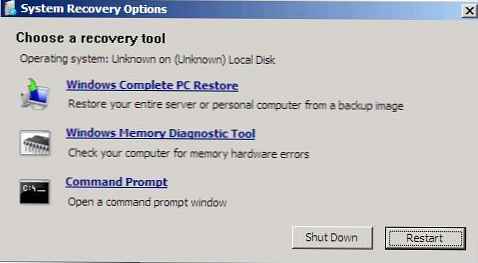
A Server 2008 rendszerindító lemezen a BCD rendszerbetöltő helyreállítási segédprogramjaihoz és az abban található bejegyzésekhez hozzáférhet a parancssor megnyitásával és az „x: \ources \ recovery \ StartRep.exe” futtatásával..











